- Ak systém Windows nemôže stiahnuť ovládače, môže to vo vašom počítači spôsobiť veľa problémov.
- Prvým riešením je dočasne zakázať vaše prúd antivírus.
- Mali by ste skontrolovať kapacitu svojho disku a zistiť, či máte dostatok miesta na aktualizácie.
- Vaše pripojenie k internetu môže spôsobiť problémy, uistite sa, že všetko funguje normálne.

Tento softvér opraví bežné chyby v počítači, ochráni vás pred stratou súborov, škodlivým softvérom, zlyhaním hardvéru a optimalizuje váš počítač na maximálny výkon. Opravte problémy s počítačom a odstráňte vírusy hneď v 3 jednoduchých krokoch:
- Stiahnite si Restoro PC Repair Tool dodávaný s patentovanými technológiami (patent k dispozícii tu).
- Kliknite Spustite skenovanie nájsť problémy so systémom Windows, ktoré by mohli spôsobovať problémy s počítačom.
- Kliknite Opraviť všetko opraviť problémy ovplyvňujúce bezpečnosť a výkon vášho počítača
- Restoro bol stiahnutý používateľom 0 čitateľov tento mesiac.
Softvér ovládačov je kľúčovým prvkom každého počítača, ale niekedy systém Windows nedokáže ovládače stiahnuť vôbec. Zastarané ovládače môžu spôsobiť veľa problémov, ale v dnešnom článku vám ukážeme, ako ich vyriešiť raz a navždy.
Príčiny chyby systému Windows nemôžu sťahovať ovládače
- Zlyhala kontrola integrity: Windows zvyčajne počas inštalácie testuje pravosť ovládačov. Vodičom, ktoré pri týchto testoch zlyhajú, sa môže zabrániť v načítaní.
- Aplikácie tretích strán: Niektorý softvér tretej strany niekedy naráža na sťahované ovládače, čo má za následok problém.
- Poškodené súbory ovládača: Príslušný balík ovládača môže byť pri zdroji poškodený / neúplný.
- Antivirusový softvér: Ovládače sú zvyčajne vo formáte .exe, takže si ich antivírus môže pomýliť s malvérom.
- Výzvy s aktualizáciou Windows: Požadovaný ovládač sa nemusí stiahnuť, ak majú servery s aktualizáciou Windows problémy.
Čo robiť, ak nemôžem nainštalovať ovládače v systéme Windows 10?
- Zakázať kontroly podpisu vodiča
- Používajte nástroje tretích strán
- Zakážte filter SmartScreen
- Skontrolujte kapacitu disku
- Vypnite antivírus
- Reštartujte počítač
- Skontrolujte svoje internetové pripojenie
1. Zakázať kontroly podpisu vodiča
Ako už bolo spomenuté, Windows je predvolene naprogramovaný tak, aby povoľoval iba podpísané (overené) ovládače. V prípade, že je váš ovládač podpísaný, Windows si nebude môcť ovládače stiahnuť. Môžete to však napraviť nasledujúcim spôsobom:
- Klikni na Tlačidlo Štart.
- V Vyhľadávanie rámček, napíš cmd.
- Kliknite pravým tlačidlom myši cmd. Kliknite Spustiť ako správca.
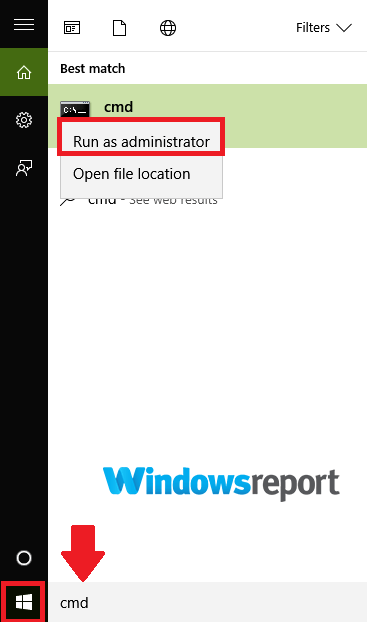
- Zadajte znak bcdedit.exe / zapnúť nointegritychecks príkaz a potom stlačte Zadajte. Týmto sa vypne potenciálne problematická kontrola ovládača.
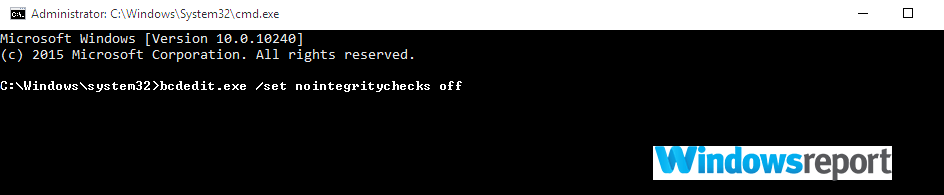
- Pokúste sa znova stiahnuť tvrdohlavý ovládač.
Ak chcete obnoviť overenie ovládača, napíšte bcdedit.exe / vypnúť nointegritychecks v Príkazový riadok potom stlačte Zadajte.
2. Používajte nástroje tretích strán
Ručné stiahnutie ovládača môže byť únavná úloha, najmä ak neviete, kde a ktoré ovládače si chcete stiahnuť. Ak systém Windows z nejakého dôvodu nemôže stiahnuť ovládače, môžete skúsiť použiť riešenia tretích strán.
 Ovládače sú nevyhnutné pre váš počítač a všetky programy, ktoré denne používate. Ak sa chcete vyhnúť zrúteniu, zamrznutiu, chybám, oneskoreniu alebo iným problémom, budete ich musieť neustále aktualizovať.Neustála kontrola aktualizácií ovládačov je časovo náročná. Našťastie môžete použiť automatizované riešenie, ktoré bezpečne skontroluje nové aktualizácie a ľahko ich použije, a preto dôrazne odporúčame DriverFix.Podľa týchto jednoduchých krokov môžete bezpečne aktualizovať svoje ovládače:
Ovládače sú nevyhnutné pre váš počítač a všetky programy, ktoré denne používate. Ak sa chcete vyhnúť zrúteniu, zamrznutiu, chybám, oneskoreniu alebo iným problémom, budete ich musieť neustále aktualizovať.Neustála kontrola aktualizácií ovládačov je časovo náročná. Našťastie môžete použiť automatizované riešenie, ktoré bezpečne skontroluje nové aktualizácie a ľahko ich použije, a preto dôrazne odporúčame DriverFix.Podľa týchto jednoduchých krokov môžete bezpečne aktualizovať svoje ovládače:
- Stiahnite a nainštalujte DriverFix.
- Spustite aplikáciu.
- Počkajte, kým DriverFix zistí všetky vaše chybné ovládače.
- Softvér vám teraz zobrazí všetky ovládače, ktoré majú problémy, a stačí vybrať tie, ktoré sa vám páčili opravené.
- Počkajte, kým DriverFix stiahne a nainštaluje najnovšie ovládače.
- Reštart aby sa zmeny prejavili.

DriverFix
Ovládače už nebudú spôsobovať problémy, ak si dnes stiahnete a použijete tento výkonný softvér.
Navštíviť webovú stránku
Zrieknutie sa zodpovednosti: tento program je potrebné inovovať z bezplatnej verzie, aby bolo možné vykonať niektoré konkrétne akcie.
3. Zakážte filter SmartScreen
Okná' Múdry displej filter skenuje stiahnuté súbory, aplikácie, webové stránky a webové stránky ovládača a automaticky blokuje nerozpoznaný obsah vrátane ovládačov a aplikácií. Ak systém Windows nemôže stiahnuť ovládače, skúste túto funkciu deaktivovať nasledujúcim spôsobom:
- Otvor Centrum zabezpečenia programu Windows Defender z ponuky Štart.
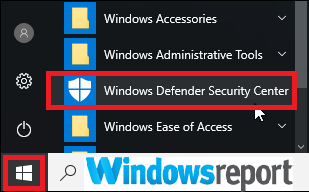
- Potom kliknite Ovládanie aplikácií a prehliadačov možnosť nachádzajúca sa na bočnom paneli programu Windows Defender, pomocou ktorej môžete tieto nastavenia vypnúť.
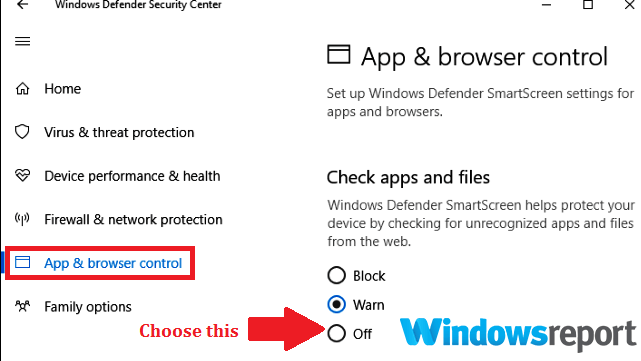
4. Skontrolujte kapacitu disku
Niektoré disky sú veľké a ak ich nemáte dostatok, spôsobia problémy miesto na disku. Aby ste uvoľnili miesto, odporúča sa vykonať a Vyčistenie disku. Postupujte podľa týchto krokov:
- Kliknite na ikonu Tlačidlo Štart, napíš Vyčistenie disku hľadať ju.
- Vyberte Vyčistenie disku zo zobrazených výsledkov.
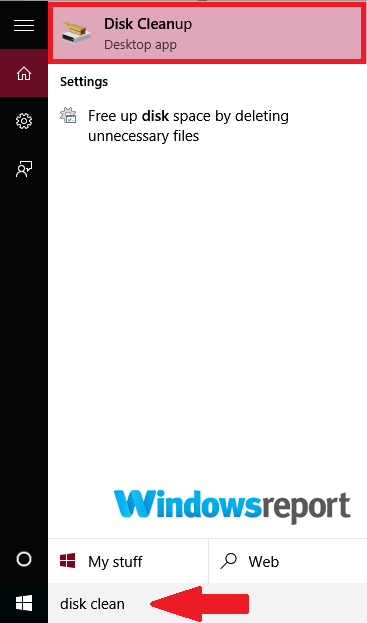
- Vyberte oblasť disku (C :) chcete vytvoriť priestor a kliknúť na Ok.
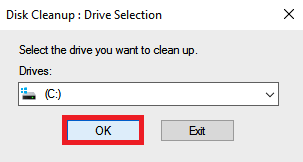
- Krátko počkajte, až nástroj vypočíta dostupné miesto, a potom skontrolovať všetky typy súborov, ktoré chcete odstrániť.
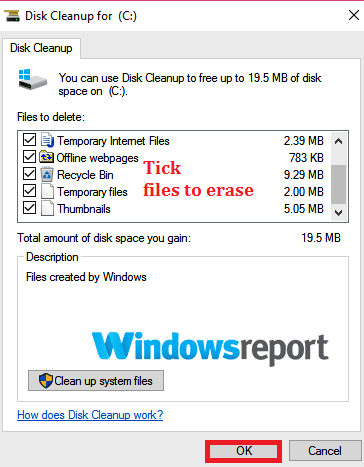
- Vyberte Ok.
Reštartujte proces sťahovania a skontrolujte, či je problém vyriešený. Ak ešte nie, uvoľnite viac miesta odstránením nepodstatných systémových súborov nasledovne:
- Vráťte sa do Vyčistenie disku okno a vyberte Vyčistite systémové súbory.
- Vyberte príslušné typy súborov, ktoré chcete odstrániť, vrátane súborov ako Dočasné inštalačné súbory systému Windows.

- Vyberte Ok.
Skontrolujte, či problém stále pretrváva.
5. Vypnite antivírus
Antivírusový softvér chráni váš počítač pred nespočetnými bezpečnostnými hrozbami, môže však občas zablokovať určité stiahnutia ovládačov po ich náhodnom označení ako škodlivého softvéru.
Ak systém Windows nemôže stiahnuť ovládače, skúste dočasne vypnúť aktuálny antivírus a reštartujte sťahovanie. Podobne môže pomôcť vypnutie brány firewall. Nezabudnite čo najskôr znova povoliť všetky svoje ochranné systémy, aby sa znížila zraniteľnosť vášho počítača.
Ak problém stále pretrváva, môžete zvážiť prechod na iný antivírusový softvér ktorá ponúka skvelú ochranu a nijakým spôsobom nebude zasahovať do vášho systému, takže to môžete vyskúšať von.
⇒ Získajte ESET NOD32
6. Reštartujte počítač
Reštartovanie počítača je dosť zjednodušujúce, ale pri mnohých príležitostiach veľmi efektívne. Len reštartovať a vráťte sa do centra sťahovania a skontrolujte, či bol problém úspešne izolovaný a zastavený.
Ak sa pokúšate stiahnuť niekoľko ovládačov, pravdepodobne budete musieť reštartovať každý ovládač, kým sa nestiahnu všetky.
7. Skontrolujte svoje internetové pripojenie
Pomalý alebo nestabilný pripojenie k internetu tiež spôsobuje problémy pri veľkých súboroch na stiahnutie, ako sú napríklad ovládače. Môže teda pomôcť riešenie problémov so súčasným internetovým odkazom.
Ak problém pretrváva, odporúčame vám pripojiť sa k inej sieti Wi-Fi.
Nech už ste kdekoľvek, toto sú naše riešenia, ktoré môžete vyskúšať, ak systém Windows nemôže sťahovať ovládače. Ak vám tieto riešenia pomohli, neváhajte nás kontaktovať v sekcii komentárov.
 Stále máte problémy?Opravte ich pomocou tohto nástroja:
Stále máte problémy?Opravte ich pomocou tohto nástroja:
- Stiahnite si tento nástroj na opravu PC hodnotené Skvelé na TrustPilot.com (sťahovanie sa začína na tejto stránke).
- Kliknite Spustite skenovanie nájsť problémy so systémom Windows, ktoré by mohli spôsobovať problémy s počítačom.
- Kliknite Opraviť všetko opraviť problémy s patentovanými technológiami (Exkluzívna zľava pre našich čitateľov).
Restoro bol stiahnutý používateľom 0 čitateľov tento mesiac.

![Inštalátor nemohol vytvoriť dočasný adresár [Oprava]](/f/bdf3510861fa406ff4d5124c617e5068.png?width=300&height=460)
![Po výbere rozloženia klávesnice sa vyskytla chyba [EXPERT FIX]](/f/f530d545ae36976b0cdd715481ed9ee7.png?width=300&height=460)